كيفية إصلاح مشاكل الايفون بعد التحديث إلى iOS 16 ؟
تحديث iOS 16 بدأ إطلاقه لهواتف الايفون وبات الآن متاحاً للجميع. من المهم للغاية قبل التحديث إلى iOS 16 أخذ نسخة احتياطية من الملفات والصور المخزنة على الايفون تجنباً لفقدانها إذا خرجت الأمور عن السيطرة. هنا يأتي دور برنامج AnyTrans الذي يعمل على نسخ الايفون احتياطياً قبل التحديث وبرنامج PhoneRescue الذي سيكون رفيقك لحل أي مشاكل قد تواجهك بعد التحديث مثل حل مشكلة تعليق الايفون على شعار أبل أو الشاشة السوداء أو البيضاء في حال صادفتك بعد تنزيل وتثبيت تحديث iOS 16.
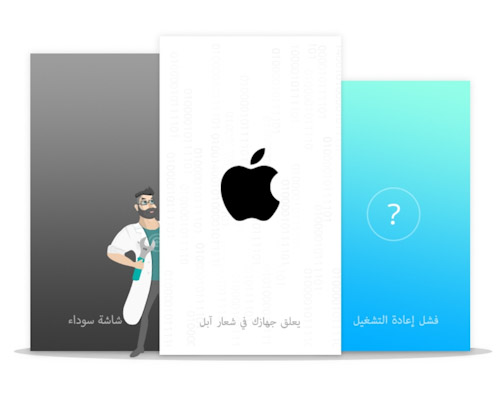
قبل تحديث الايفون إلى iOS 16
الكثير من مستخدمي الايفون يترددون قبل تحديث هواتفهم عند إطلاق تحديث سنوي كبير، ولكلٍ أسبابه المختلفة إلا أن الجميع يشترك في الخوف من حدوث مشاكل غير متوقعة أثناء وبعد التحديث من تأثر الأداء أو البطارية وحتى فقدان البيانات في أسوأ السيناريوهات.
فرصة حدوث مشاكل أثناء تحديث الايفون بسيطة إذا تم التحديث بالطريقة الصحيحة، رغم ذلك تظل احتمالات حدوث المشاكل ممكنة. لذا من المهم تواجد برنامج لديك مثل PhoneRescue يساعدك على التحديث باطمئنان إذ سيعالج أي مشاكل قد تنتج إثر عملية التحديث.
غالبية المستخدمين يقومون بتحديث هواتف الايفون هوائياً أي عبر الطريقة التقليدية بالذهاب إلى الإعدادات Settings > عام General > تحديثات النظام Software updates. بعدها يتم تنزيل وتثبيت التحديث آلياً وبدون فقدان للبيانات المخزنة على الايفون. البعض الآخر يقوم بالتحديث عبر برنامج الآيتونز وهي طريقة تقوم بعمل فورمات ومحو كافة البيانات قبل تنزيل التحديث.
على أي حال، يُنصح بشكل عام أخذ نسخة احتياطية من الملفات والتطبيقات على الايفون قبل إجراء التحديثات وخاصة التحديثات السنوية الكبرى مثل تحديث iOS 16، يمكنك أن تفعل ذلك عبر برنامج الآيتونز الخاص بآبل كما يمكنك الاعتماد على برنامج آخر بديل مميز وهو برنامج AnyTrans.
النسخ الاحتياطي للايفون عبر برنامج AnyTrans
برنامج AnyTrans هو برنامج متكامل لإدارة الايفون والايباد من خلال الحاسوب سواء ويندوز أو ماك. وهو يتيح العديد من الخيارات المهمة مثل إدارة الملفات وتطبيقات التواصل الاجتماعي إذ يتيح نقل ونسخ رسائل واتس اب احتياطياً وكذلك نقل الملفات بين الايفون والأندرويد والعكس.
أحد المزايا الجوهرية التي يتيحها برنامج AnyTrans هو النسخ الاحتياطي للايفون وهي الميزة المهمة لدينا هنا قبل التحديث إلى iOS 16. بعد تنزيل برنامج AnyTrans وتثبيته على الحاسوب، قم بفتحه وتوصيل الايفون بالحاسوب عبر كابل التوصيل المخصص ثم التوجه إلى قسم مدير النسخ الاحتياطي Backup Manager والضغط على خيار “نسخ احتياطي الآن”.
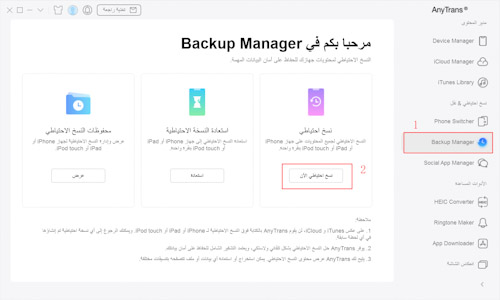
لاحقاً تظهر لك شاشة بها خيار “تفعيل تشفير النسخ الاحتياطي” أو “Enable Backup Encryption” وفي حال تفعيلها سوف تتمكن من وضع كلمة مرور للنسخة الاحتياطية وتشفيرها. إن كنت لا تريد ذلك، لا تقم بتفعيل هذا الخيار وقم بالضغط مباشرة على زر “نسخ احتياطي الآن”.
يقدم برنامج AnyTrans ثلاثة حلول للنسخ الاحتياطي:
النسخ الاحتياطي الكامل: يقدم لكم تغطية متكاملة لك ما يتعلق بـ iTunes، يقوم AnyTrans بعمل نسخة احتياطية كاملة حقيقية. سيتم نسخ جميع البيانات والملفات التي لا تريد أن تفقدها احتياطيًا بالكامل.
النسخ الاحتياطي التزايدي: يسمح لك AnyTrans بعمل نسخ احتياطية جديدة للبيانات التي تم تغييرها فقط بناءً على النسخة الاحتياطية السابقة، يوفر وقت النسخ الاحتياطي ومساحة القرص إلى حد كبير.
النسخ الاحتياطي التلقائي واللاسلكي: يقوم برنامج AnyTrans بعمل نسخة احتياطية لجهاز iPhone أو iPad تلقائيًا، لاسلكيًا وآمنًا حسب الوقت المناسب (يوميًا، أسبوعيًا، شهريًا، إلخ)
أهم ميزات النسخ الإحتياطي خلال برنامج AnyTrans :
- يمكن نقل الواتساب والبيانات من ايفون الى ايفون أو من اندرويد الى ايفون بنقرة واحدة.
- نقل التطبيقات من آي-فون إلى آخر دون تنزيلها في كل مرة؛
- نقل الصور وغيرها إلى كمبيوتر (PC و MAC) وبالعكس بسهولة
- النسخ الاحتياطي لبيانات الايفون/الايباد واستعادتها في أي وقت تريد
- نقل رسائل الواتساب وline و viber من iOS إلى iOS و من Android إلى iOS
- تحويل الصور من HEIC إلى JPG
- انعكاس الشاشة للـ PC أو MAC
- تسجيل و التقاط الشاشة
- تعيين نغمة رنين بأغنية مفضلة
لاستعادة النسخة الاحتياطية في حال فقدان البيانات – لا قدر الله – أو في أي وقت آخر شئت قم بفتح البرنامج والضغط على خيار “استعادة النسخة الاحتياطية” لاسترجاع كافة الملفات والصور والتطبيقات.
حل مشكلة تعليق الايفون على شعار ابل أو الشاشة السوداء أو البيضاء بعد تحديث iOS 16
واحدة من أشهر المشاكل التي يواجهها المستخدمين بعد تحديث الايفون هو استمرار ثبات و تعليق الايفون على شعار ابل، أو ظهور شاشة سوداء أو شاشة بيضاء بعد التحديث. كل هذه المشاكل تشير بشكل واضح إلى أن عملية التحديث لم تسر على ما يُرام وأن هناك أخطاء ما وقعت أثناء التحديث وهنا يأتي دور برنامج PhoneRescue الذي سوف يتعاطى مع هذا النوع من المشكلات تحديداً.
يتيح برنامج PhoneRescue استرجاع الملفات المحذوفة من الايفون والايباد سواء من خلال الجهاز نفسه أو من خلال نسخة احتياطية، لكن ذلك لا يعنينا هنا.
ما يهمنا هو قدرة البرنامج على إصلاح نظام iOS وإعادة ترميمه حال حدوث مشاكل شائعة نسبياً مثل تعليق النظام على شعار ابل أو الشاشة البيضاء أو السوداء وعادةً ما تصاحب هذه المشاكل خللاً في تحديث الايفون.
مميزات برنامج PhoneRescue لأجهزة الايفون والايباد:
1. بإمكانه استرجاع جميع أنواع الملفات الملفات: بما في ذلك الصور، الفيديوهات، الرسائل، جهات الاتصال، الملاحظات، التذكيرات، التقويمات، سجلات المكالمة، إلخ. يطبق برنامج PhoneRescue أحدث التقنيات لضمان استعادة بياناتك المفقودة أو المحذوفة بشكل سليم أسهل وأسرع من أي وقت مضى. (شرح طريقة استعادة الصور المحذوفة من الايفون)
2. يتوفر بنسختين لدعم جميع الأجهزة: الأولى هي PhoneRescue For iOS لأجهزة الآيفون والآيباد والأخرى PhoneRescue For Android لأجهزة الأندرويد لضمان استرجاع أي ملف محذوف من أي جهاز.
3. يتيح برنامج PhoneRescue لك إمكانية فحص وعرض الصور المحذوفة مجاناً قبل استعادتها، وثم اختيار الصور التي تحتاج إليها فقط لاستعادتها دون حاجة إلى استعادة جميع البيانات المحذوفة.
4. استعادة رسائل واتس اب المحذوفة: يستطيع البرنامج استعادة الرسائل المحذوفة من تطبيق واتس اب والمرفقات الخاصة بها سواء كان هناك نسخ احتياطي لهذه الرسائل أو لا. (سرح طريقة استعادة رسائل واتس اب المحذوفة من الايفون)
5. واجهة جميلة بسيطة وواضحة وتسهل على جميع الاستخدام.
6. تستطيع تحميل برنامج PhoneRescue مجاناً وفحص الجهاز لمعرفة الصور المحذوفة واستعراضها، كل هذه الخطوات متوفرة في النسخة المجانية لكنك في حاجة لشراء البرنامج لاستعادة الصور.
7. مزايا إضافية لإصلاح مشكلات جهازك: يحتوي البرنامج على مزايا إضافية مثل إصلاح نظام iOS من المشاكل الشهيرة مثل الشاشة السوداء والتعليق عند شعار آبل. قد يستطيع البرنامج أيضاً فتح قفل الايفون / الايباد وإزالة رمز الدخول أو البصمة دون فقدان للبيانات.
8. البرنامج يعمل على الحاسوب ويجب عليك توصيل جهازك المحمول بالحاسوب سواء بنظام ويندوز أو ماك باستخدام الكابل المخصص بعد تثبيت البرنامج للبدء في استعادة ملفاتك المفقودة.
قم بتوصيل الايفون بالحاسوب عبر الكابل المخصص لذلك ثم اختر من الواجهة الرئيسية “إصلاح مشكلة النظام وكلمة المرور” ثم اختر “إصلاح نظام iOS”.
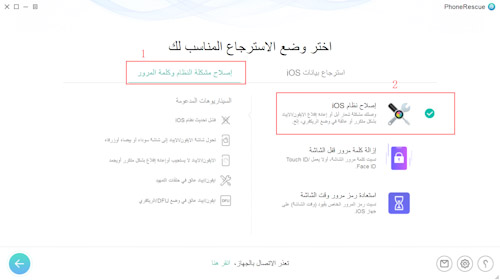
في الشاشة التالية، نلاحظ أن البرنامج يتيح وضعين من أجل إصلاح نظام iOS. الأول هو “وضع قياسي” والذي قد يحل المشكلة لكن قد يُفقدك بياناتك، أما الوضع الثاني فهو “وضع متقدم” والذي ربما قد تفضله عن الوضع الأول لأنه يحاول حل المشكلة دون فقدان البيانات.
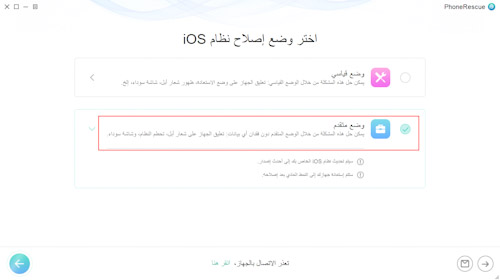
جدير بالذكر أيضاً أن البرنامج يوفر مزايا أخرى مثل إزالة كلمة مرور شاشة القفل عند نسيانها وغير ذلك الكثير.

مرحبا هناك مشكله واجهتها مع تحديث ios 16 في ايفون 13 برو ماكس وهو استهلاك البطاريه بسرعة حيث لاحظت صرف في شحن البطاريه اكثر من التحديث السابق …
عبدالله ازيدك من الشعر بيت صارت البطارية تخلص بسرعه
مرحبا ، اول المشاكل هاتفي ايفون 11 و عملت التحديث ، نسبة البطارية غير مدرجة ..